Čtyři řešení pro obnovení továrního nastavení telefonu a tabletu Android
Pokud vlastníte telefon nebo tablet Android a přejete si jej resetovat, pak jste na správném místě. Naučíme vás, jak na to továrna resetovat Android tablet a telefony čtyřmi různými způsoby. Možná vás to překvapí, ale můžete resetovat tablet a telefon Android bez větších problémů a dát svému zařízení zcela nový pocit. Čtěte dále a zjistěte, jak resetovat tablet nebo telefon Android v tomto komplexním tutoriálu.
Část 1: Bezpečnostní opatření pro obnovení továrního nastavení telefonu a tabletu Android
Než poskytneme různé způsoby resetujte tablet Android, je nezbytné si uvědomit všechny základní předpoklady. Možná jste již slyšeli o běžných pojmech jako měkký reset, tvrdý reset, tovární reset atd. Provedení měkkého resetu je nejjednodušší věc. V tomto případě jednoduše přerušíte cyklus napájení vašeho zařízení pouhým restartováním.
Tvrdý reset je také známý jako „hardwarový“ reset, protože zcela vymaže data zařízení a neponechává žádný prostor pro jejich následné obnovení. Ačkoli většinu času uživatelé neprovedou tak rozsáhlý krok a jednoduše resetují své zařízení do továrního nastavení, aby vrátili nesprávnou konfiguraci. Obnoví nastavení zařízení na tovární verzi vymazáním všech uživatelských dat.
Jak už možná víte, po obnovení továrního nastavení ztratíte svá data. Proto důrazně doporučujeme, abyste si před resetováním tabletu nebo telefonu vytvořili kompletní zálohu dat. Využijte pomoc DrFoneTool – Záloha telefonu (Android) pro vytvoření kompletní zálohy dat, než se naučíte resetovat tablet. Je kompatibilní s více než 8000 zařízeními Android a poskytuje 100% bezpečný způsob, jak si zálohovat své zařízení. Později jej můžete jednoduše obnovit podle svých potřeb.

DrFoneTool – Záloha telefonu (Android)
Flexibilní zálohování a obnova dat systému Android
- Selektivně zálohujte data Androidu do počítače jedním kliknutím.
- Náhled a obnovení zálohy na všechna zařízení Android.
- Podporuje 8000+ zařízení Android.
- Během zálohování, exportu nebo obnovy nedochází ke ztrátě dat.
1. Chcete-li provést zálohu svého zařízení, jednoduše nainstalujte DrFoneTool – Phone Backup (Android) do počítače a spusťte jej. Vyberte možnost „Zálohování telefonu“ a připojte telefon k počítači. Když je rozpoznán, klikněte na možnost „Zálohovat“ pro zahájení procesu.


2. Stačí vybrat typ datových souborů, které chcete zálohovat, a po dokončení klikněte na tlačítko „Zálohovat“. Chvíli počkejte, protože aplikace provede zálohu vašich dat.

3. Po vytvoření zálohy vašeho zařízení vás o tom rozhraní informuje zobrazením následující zprávy. Nyní můžete zobrazit i své zálohy.

Skvělý! Nyní, když jste obeznámeni se všemi základními předpoklady, pojďme pokračovat a naučit se, jak na to resetujte tablet a telefon Android.
Část 2: Resetujte telefon a tablet Android z Nastavení
Toto je nejjednodušší způsob, jak resetovat jakékoli zařízení Android. Pokud je vaše zařízení aktivní a běží obvyklým způsobem, můžete jednoduše přejít do Nastavení a provést obnovení továrního nastavení. Bude reset tabletu a telefonu bez jakýchkoli potíží. Chcete-li to provést, postupujte podle těchto jednoduchých pokynů.
1. Jednoduše odemkněte zařízení a přejděte na jeho možnost „Nastavení“ z domova zařízení.
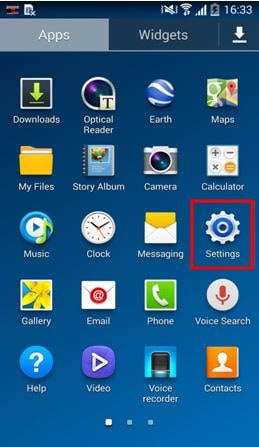
2. Zde vám budou poskytnuty různé možnosti. Pokud chcete resetovat tablet nebo telefon Android, přejděte na Obecné > Zálohování a obnovení.

3. Můžete vidět různé možnosti související se zálohováním a obnovením vašeho zařízení. Stačí klepnout na možnost „Obnovení továrních dat“.

4. Vaše zařízení zobrazí výzvu a bude vás informovat o všech důsledcích provedení operace obnovení továrního nastavení. Pokračujte klepnutím na tlačítko „Resetovat zařízení“.
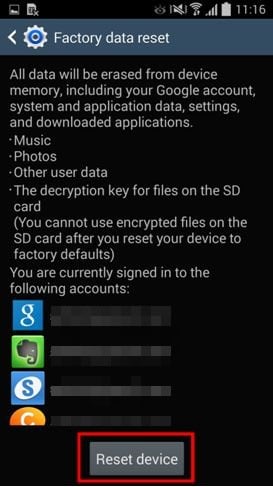
5. Zařízení vám dá vědět, že operace smaže všechna vaše data. Nakonec klepnutím na tlačítko „Smazat vše“ spusťte proces.
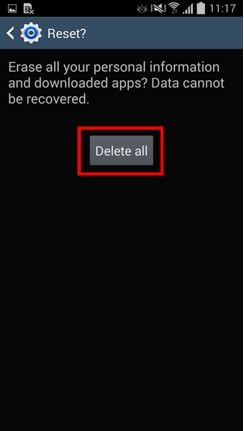
Chvíli počkejte, protože zařízení provede všechny potřebné kroky k jeho resetování.
Část 3: Resetování zařízení Android z režimu obnovení (když nelze spustit)
Pokud vaše zařízení nefunguje ideálně, nemůžete za tím účelem navštívit nabídku „Nastavení“. resetujte tablet Android. Nebojte se! Můžete jej obnovit do továrního nastavení zadáním režimu obnovení vašeho zařízení. To lze provést provedením následujících kroků.
1. Chcete-li začít, vypněte telefon a počkejte několik sekund. Nyní použijte správnou kombinaci kláves, abyste vstoupili do režimu obnovení. To se může změnit z jednoho zařízení na druhé. Na většině zařízení lze vstoupit do režimu obnovení současným stisknutím tlačítek Napájení, Domů a Zvýšení hlasitosti.
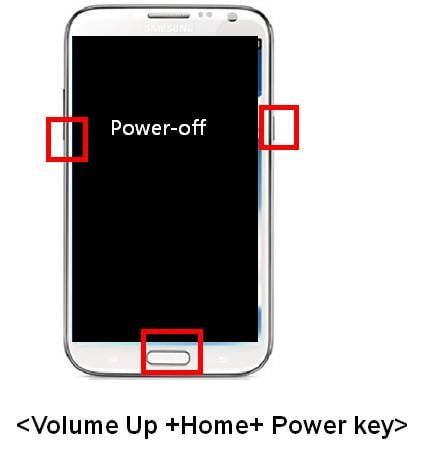
2. Po vstupu do režimu obnovy se musíte pohybovat pomocí tlačítek pro zvýšení a snížení hlasitosti. Chcete-li provést výběr, musíte použít domovské tlačítko nebo tlačítko napájení. Přejděte na možnost „Vymazat data/obnovit tovární nastavení“ a vyberte ji. Pokud obdržíte výzvu týkající se smazání uživatelských dat, jednoduše s ní souhlasíte.
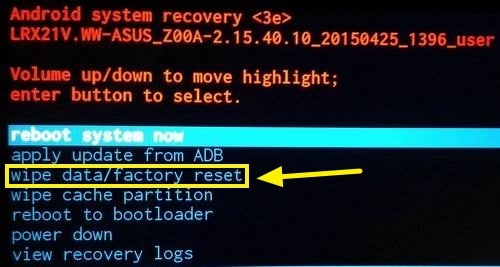
3. Tím se zahájí operace obnovení továrního nastavení. Dejte svému zařízení čas, protože provede všechny potřebné kroky. Po dokončení vyberte možnost „Restartovat systém nyní“ a restartujte telefon.
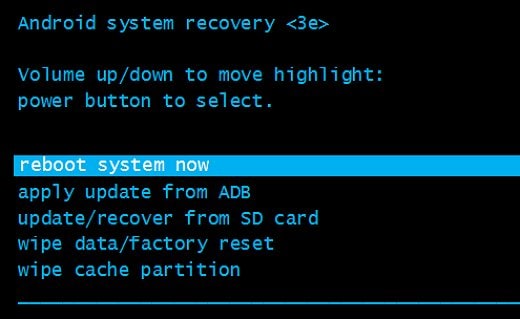
A je to! Vaše zařízení bude opět zcela nové. Nyní se můžete naučit, jak resetovat tablet zadáním jeho režimu obnovení.
Část 4: Resetování zařízení Android ze Správce zařízení Android
Správce zařízení Android poskytuje způsob, jak prozvonit, zamknout nebo vymazat vaše zařízení na dálku. Tato technika může být také implementována, když nemůžete odemknout své zařízení nebo pokud je ztraceno. Jediným kliknutím se můžete naučit, jak resetovat tablet Android pomocí správce zařízení. Jediné, co musíte udělat, je postupovat podle těchto kroků.
1. Navštivte Správce zařízení Android vpravo zde a přihlaste se ke svému účtu pomocí stejných přihlašovacích údajů Google, které jsou propojeny s vaším zařízením.
2. Jakmile vstoupíte na jeho ovládací panel, můžete vidět různé operace, které můžete na svém zařízení provádět na dálku. Jeho polohu můžete snadno identifikovat, prozvonit, uzamknout nebo dokonce vymazat jeho data. Stačí vybrat svůj telefon a ze všech možností pokračujte kliknutím na „Vymazat“.
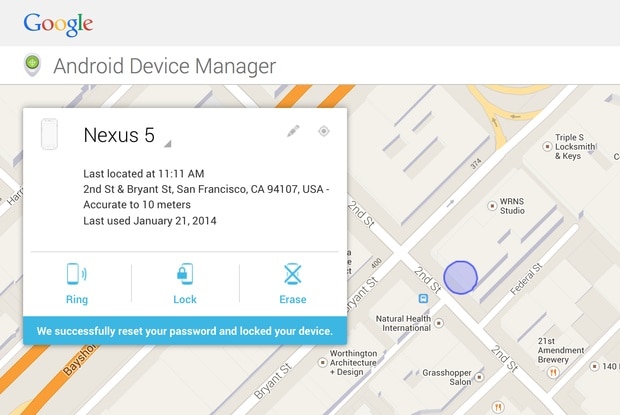
3. Zobrazí se vyskakovací zpráva se všemi základními informacemi a důsledky tohoto kroku. Chcete-li obnovit tovární nastavení zařízení, stačí znovu kliknout na tlačítko „Vymazat“.
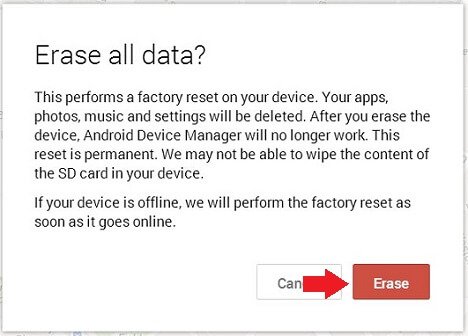
Tím vymažete všechna data z vašeho zařízení. Pokud je offline, operace obnovení továrního nastavení bude provedena, jakmile bude online.
Část 5: Resetujte zařízení Android před prodejem
Pokud telefon prodáváte, možná budete muset vynaložit další úsilí. Jsou chvíle, kdy i po obnovení továrního nastavení může váš telefon uchovat některé informace. Pokud tedy své zařízení prodáváte, měli byste jeho data předem úplně vymazat. Doporučujeme používat DrFoneTool – Data Eraser (Android) za účelem vymazání zařízení před jeho prodejem. Je již kompatibilní s téměř každým zařízením Android a poskytuje bezpečný způsob, jak se trvale zbavit vašich dat jediným kliknutím.

DrFoneTool – Data Eraser (Android)
Plně vymažte vše na Androidu a chraňte své soukromí!
- Jednoduchý, proklikávací proces.
- Vymažte svůj Android úplně a trvale.
- Vymažte fotografie, kontakty, zprávy, protokoly hovorů a všechna soukromá data.
- Podporuje všechna zařízení Android dostupná na trhu.
Resetujte tablet pomocí Android Data Eraser podle následujících kroků.
1. Začněte stažením aplikace Android Data Eraser kliknutím na tlačítko „Zahájit stahování“ výše. Po instalaci do počítače jej spusťte, abyste získali následující uvítací obrazovku. Pro zahájení operace vyberte možnost „Data Eraser“.

2. Nyní pomocí kabelu USB připojte zařízení Android k počítači. Ujistěte se, že jste předem povolili možnost ladění USB. Jakmile připojíte své zařízení, můžete obdržet výzvu týkající se povolení ladění USB. Pro potvrzení stačí klepnout na tlačítko „OK“.

3. Aplikace během okamžiku automaticky rozpozná vaše zařízení. Chcete-li zahájit proces, klikněte na tlačítko „Vymazat všechna data“.

4. Doporučujeme si předem zálohovat svá data, protože po této operaci je nelze uchovat. Zadejte „000000“ do textového pole pro potvrzení znovu a klikněte na tlačítko „Vymazat nyní“.

5. Tím zahájíte proces. Ujistěte se, že během celé operace neodpojíte zařízení ani neotevíráte žádnou jinou aplikaci pro správu telefonu.

6. Dále budete požádáni, abyste v telefonu klepli na možnost „Obnovení továrních dat“ nebo „Vymazat všechna data“. Jednoduše proveďte potřebné kroky k vymazání dat ze zařízení.
7. Chvíli počkejte, protože vaše data budou trvale odstraněna. Jakmile bude úspěšně dokončen, budete informováni následující obrazovkou.

Pokračujte a vyzkoušejte svou preferovanou alternativu resetujte tablet nebo telefon Android. Jsme si jisti, že byste byli schopni resetovat tablet nebo telefon bez větších problémů po prostudování tohoto návodu. Navíc, pokud plánujete prodat svůj telefon, použijte Android Data Eraser k úplnému vymazání dat.
poslední články


